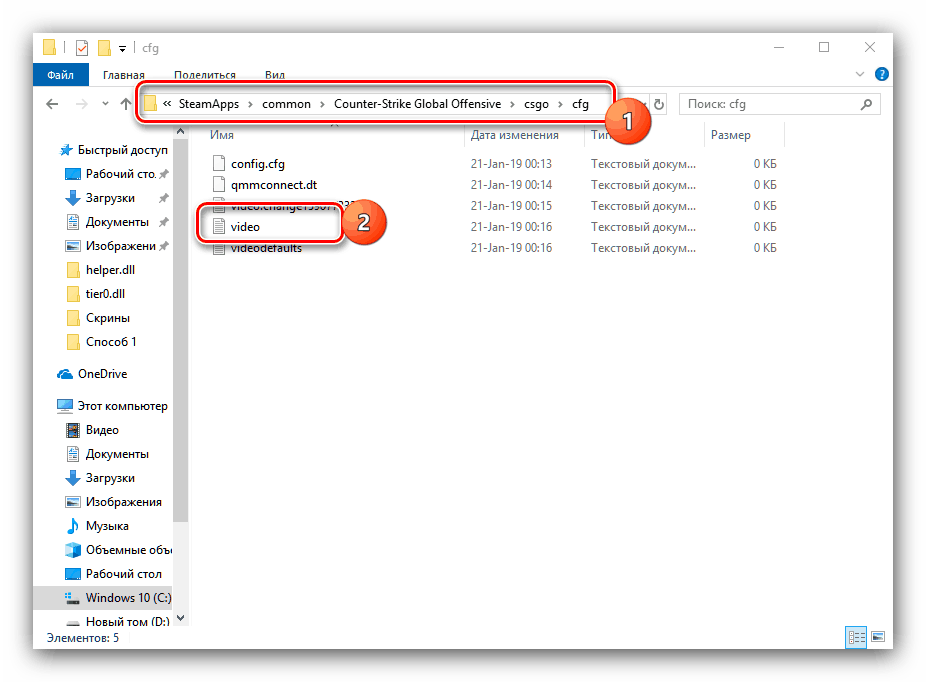Odpravljanje težav tier0.dll
Pogosto se igralci Counter-Strike: Global Offensive soočajo s težavo v obliki napake, kjer se pojavi dinamična knjižnica z imenom tier0.dll. Pojavi se na vseh različicah operacijskega sistema Windows, ki jih podpira ta igra.
Vsebina
Kako odstraniti napako tier0.dll
Oglejmo si rezervacijo takoj - za to težavo ni zagotovljena učinkovita rešitev: programska oprema pomaga nekomu in celo posodobitev konfiguracije strojne opreme računalniku ne bo pomagala. Spodaj sta dva najučinkovitejša načina za odpravo te težave, vendar ne pozabite, da vam ne moreta pomagati.
Pozor! Knjižnice ne poskušajte zamenjati, ker obstajajo primeri, ko je bila zlonamerna programska oprema razdeljena pod njeno podobo!
1. način: Nastavite minimalne nastavitve CS: GO prek konfiguracijske datoteke
Najpogostejše napake s knjižnico tier0.dll se pojavijo v procesu spreminjanja kartice v CS: GO. To se zgodi zato, ker je zemljevid poln različnih podrobnosti, zaradi slabosti GPU-ja ali nizke hitrosti interneta pa nima časa za nalaganje. Rešitev v tem primeru je, da nastavite minimalne nastavitve prek konfiguracijske datoteke video načina.
- Odprite "Explorer" in pojdite na namestitveni naslov igre, ki je privzeto videti:
C:Program FilesSteamSteamAppscommonCounter-Strike Global OffensivecsgocfgAli:
C:Program FilesSteamuserdata*ваш ID*730localcfg![Odprite imenik za konfiguracijo CSGO in rešite težavo tier0 dll.]()
Glejte tudi: Kje Steam namesti igre
- Poiščite datoteko video.txt in jo odprite - naj se zažene notepad .
"VideoConfig"razdelek"VideoConfig"v besedilu in vstavite naslednje nastavitve:{
"setting.cpu_level" "1" // Effects: 0 = LOW / 1 = MEDIUM / 2 = HIGH
"setting.gpu_level" "2" // Shader Detail: 0 = LOW / 1 = MEDIUM / 2 = HIGH / 3 = VERY HIGH
"setting.mat_antialias" "0" // Anti-Aliasing Edge Rendering: 0, 1, 2, 4, 8, 16
"setting.mat_aaquality" "0" // Anti-Aliasing Quality: 0, 1, 2, 4
"setting.mat_forceaniso" "0" // Filter: 0, 2, 4, 8, 16
"setting.mat_vsync" "0" // Vertical Syncronisation: ON = 1 / OFF = 0
"setting.mat_triplebuffered" "0" // Triple Buffering: ON = 1 / OFF = 0
"setting.mat_grain_scale_override" "1" // Removes the grain effect on the screen: ON = 1 / OFF = 0
"setting.gpu_mem_level" "0" // Model/Texture Details: 0 = LOW /1 = MEDIUM /2 = HIGH
"setting.mem_level" "2" // Paged Pool Memory Available: 0 = LOW /1 = MEDIUM /2 = HIGH
"setting.mat_queue_mode" "0" // Multicore Rendering: -1 / 0 = OFF / 1 / 2 = Enable Dual Core Support
"setting.csm_quality_level" "0" // Shadow Details: 0 = LOW / 1 = MEDIUM / 2 = HIGH
"setting.mat_software_aa_strength" "1" // Smoothing Edges Factor: 0, 1, 2, 4, 8, 16
"setting.mat_motion_blur_enabled" "0" // Motion Sharpness ON = 1 / OFF = 0
"setting.fullscreen" "1" // Full Screen: = 1 / Windowed = 0
"setting.defaultres" "nnnn" // Your Monitor Width (pixels)
"setting.defaultresheight" "nnnn" // Your Monitor Height (pixels)
"setting.aspectratiomode" "2" //Screen ratio: 0 = 4:3 / 1 = 16:9 / 2 = 16:10
"setting.nowindowborder" "0" //No Border Limitation in Windowed Mode: ON = 1 / OFF = 0
} - Shranite vse spremembe in zaprite konfiguracijsko datoteko.
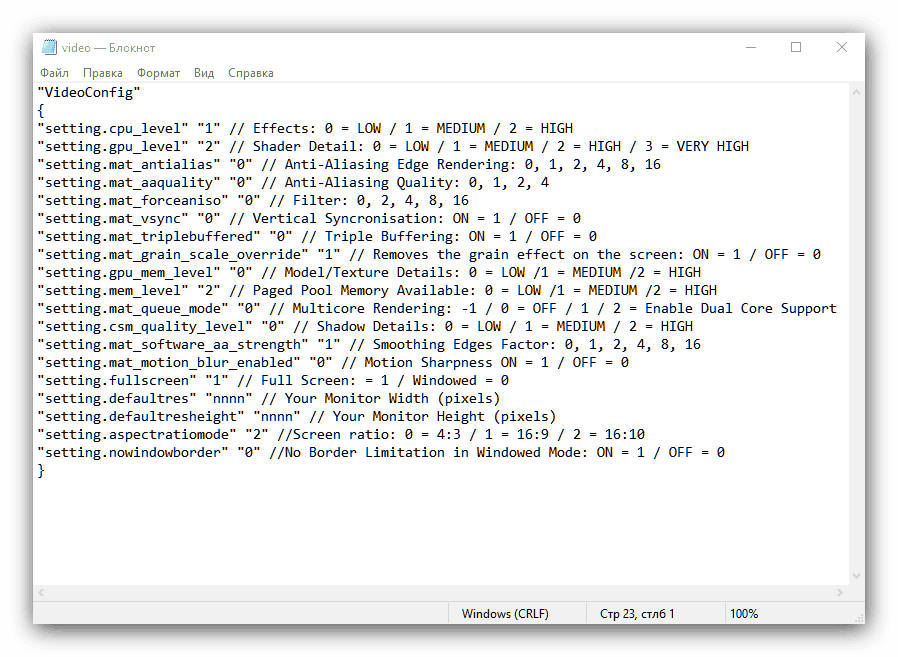
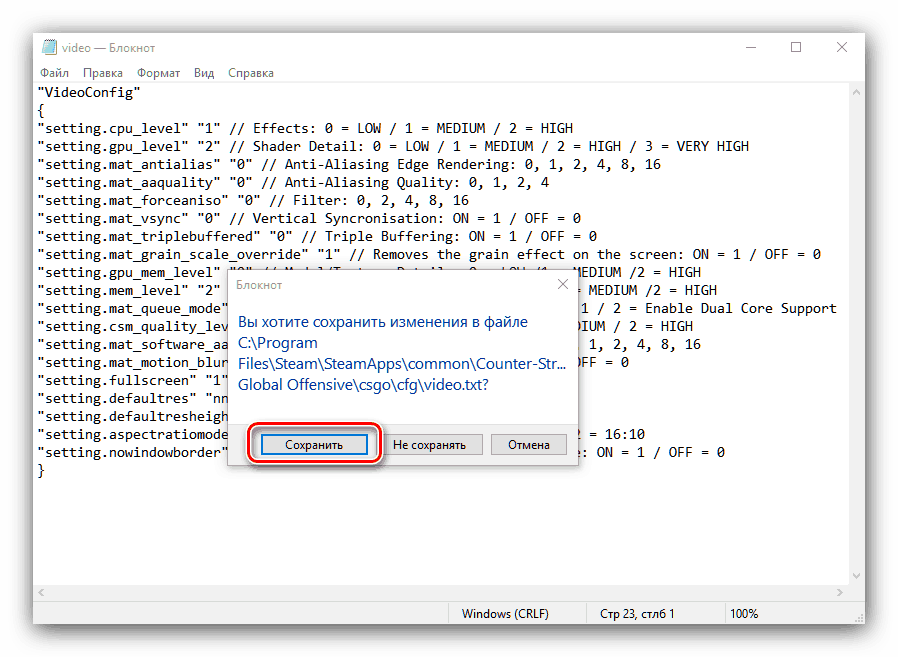
Znova zaženite računalnik in poskusite zagnati igro. Grafika se bo poslabšala, vendar se težave s datoteko tier0.dll ne bodo več pojavljale.
2. način: Onemogočite storitev Windows Management Instrumentation
V nekaterih primerih nastanejo težave zaradi konflikta med motorjem igre in operacijskim sistemom. Za pravilno delovanje igre morate onemogočiti storitev Windows Management Instrumentation . To se izvede na naslednji način:
- Odprite okno "Run" s kombinacijo tipk Win + R , vnesite
services.mscin kliknite "OK" . - Na seznamu poiščite element »Windows Management Instrumentation« in dvokliknite, da odprete lastnosti storitve.
- V spustnem meniju »Vrsta zagona« izberite možnost »Onemogočeno« , nato kliknite gumb »Ustavi« . Ne pozabite uporabiti nastavitev.
- V vseh pojavnih oknih kliknite »V redu« in nato znova zaženite računalnik.
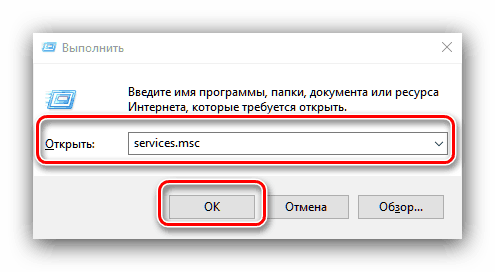
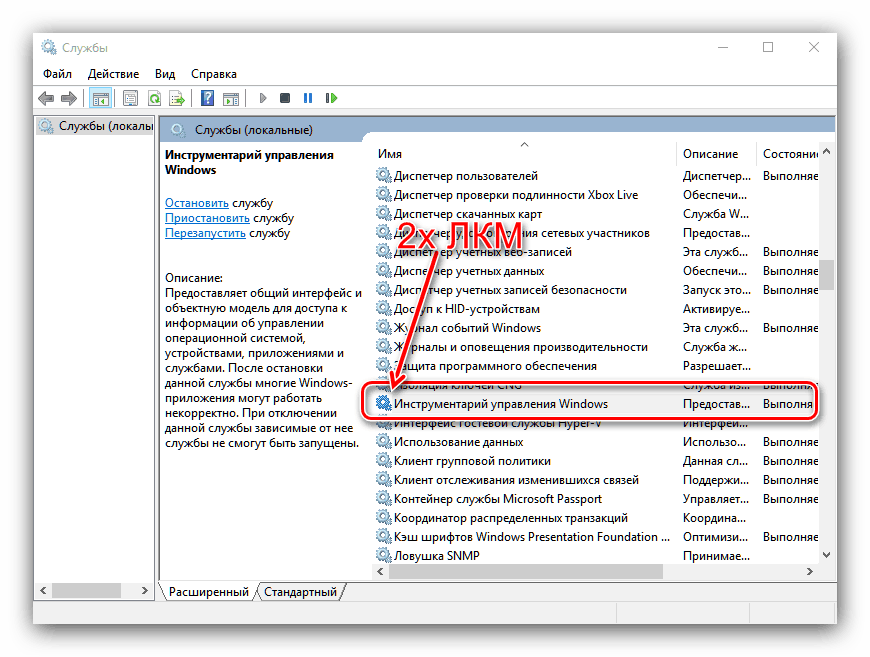
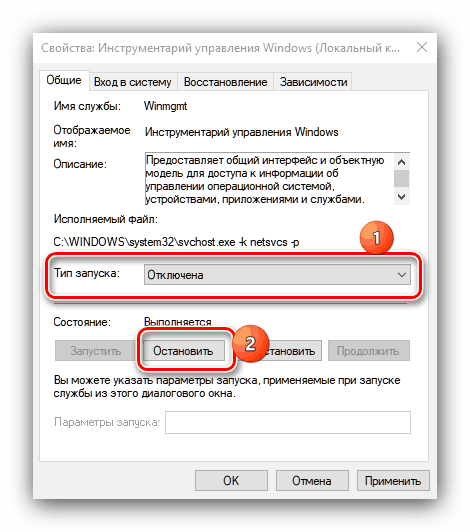
To je precej radikalna možnost, ki lahko vpliva na funkcionalnost operacijskega sistema, zato priporočamo, da jo uporabite kot zadnjo možnost.
Preučili smo metode za odpravo napak z dinamično knjižnico tier0.dll. Upamo, da so vam pomagali.